آشنایی با ارورهای پرینترها + راه حل رفع آنها

پرینترها برای چاپ نقشهها، نامهها، فاکتورها و همه اسناد شما کاربرد دارند. در شرکتها اغلب به صورت روزانه از پرینترها استفاده میشود؛ در نتیجه از کار افتادن پرینترها برای شرکتهای بزرگ یا شرکتهایی که استفاده زیادی از پرینتر دارند، هزینه زیادی به دنبال دارد.
چنانچه از پرینترها بهدرستی استفاده شود، چندین سال بدون مشکل میتوانند کار کنند؛ اما در صورت استفاده اشتباه به مرور زمان مشکلاتی برای آنها به وجود میآید. در این مطلب قصد داریم ارورهایی که برای پرینترها به وجود میآید و راه حل رفع مشکل را به شما آموزش دهیم. بیشتر مشکلات با تعمیر پرینتر برطرف میشوند ولی در صورتیکه زمان زیادی از آن استفاده کرده باشید یا قطعات مستهلک شده باشد باید قیمت پرینتر را دریافت و برای خرید دستگاه جدید اقدام کنید.
فهرست محتوا
ارورهای پرینترها چه زمانی به وجود میآیند؟
ارورهای پرینترها به دلایل مختلف سخت افزاری یا نرم افزاری به وجود میآید. گاهی در اثر مشکلی ساده در درایورها و گاهی به علت خرابی قطعات اصلی این ارورهای پرینتر ظاهر میشوند. در زمان نمایش داده شدن این ارورهای پرینترها باید ابتدا علت به وجود آمدن مشکل را شناسایی کنید، سپس برای رفع مشکل اقدامات لازم را انجام دهید.
ارورهای پرینترها ممکن است روی خود دستگاه از طریق چشمک زدن چراغهای روی پرینتر یا عبارتی روی صفحه نمایشگر ظاهر شود؛ همچنین گاهی ممکن است ارورها به دلایل نرم افزاری به وجود آید در این صورت در زمان ارسال دستور پرینت، مشکلاتی به وجود آمده و اروری در کامپیوتر نمایش داده میشود. در ادامه با لیست این مشکلات که برای پرینترها به وجود میآیند، آشنا میشویم.
ارورهای پرینترها که ناشی از خرابی قطعات است
برخی از ارورهای پرینترها که در دستگاه نمایش داده میشود به دلیل خراب شدن قطعاتی مانند کارتریج، برد، درام، مگنت و … یا تمام شدن جوهر کارتریج است.
بسته به نوع و برند پرینتر، ارورها با شکلهای مختلف ظاهر میشوند. در برخی از برندها، ارورهای ظاهر شده با حروف انگلیسی و در برخی از برندها با اعداد نمایش داده میشوند. به طور مثال در پرینتر hp و دستگاههایی که نمایشگر دارند، ارورها به شکل ترکیبی از حروف و اعداد نمایش داده میشوند؛ در پرینتر کانن و پرینتر اپسون بسته به ایرادی که وجود دارد ممکن است چراغهای روی دستگاه چشمک بزند یا اعداد روی صفحه نمایشگر، نمایان شود. در پرینترهای برند brother ارورها به شکل عدد و در پرینترهای Samsung نیز ترکیبی از اعداد و حروف نمایش داده میشود.

کدخطای پرینترها در ویندوز
علاوه بر ارورهای سخت افزاری، کدخطای پرینترها گاهی در ویندوز کامپیوتر شما به وجود آمده و جلوی پرینت گرفتن را میگیرد. که در ادامه برخی از آنها را توضیح میدهیم:
کد خطای Windows cannot connect to the printer
این ارور اغلب برای پرینترهای تحت شبکه به وجود میآید. ممکن است در زمان فعال بودن فایروال و وصل نشدن پرینتر به کامپیوتر، ایراد داشتن درایورها، نصب کردن آنتی ویروس جدید و غیر فعال بودن Print Spooler این کد ارور مشاهده شود. برای اینکه این ارور را برطرف کنید پیشنهاد میکنیم مقاله رفع پیغام خطای Windows cannot connect to the printer را مطالعه کنید.
کد خطای Access Denied
ارور Access Denied اغلب به دلایلی مانند نصب بودن سرویسFile and Printer Sharing ، دسترسی نداشتن به اطلاعات ورود به سیستم و درست نصب نشدن پرینتر روی کامپیوتر به وجود میآید. ترفندهایی برای از بین بردن این پیغام وجود دارد که از جمله آنها میتوان به موارد زیر اشاره کرد:
- نصب کردن File and Printer Sharing
- از نصب بودن درست پرینتر با بررسی Devices and Printers و همچنین نصب درست کابلها مطمئن شوید.
- دسترسی به شبکه پرینتر را بررسی و در صورتیکه مشکلی دارد، مشکل را رفع کنید.
چنانچه تمایل دارید اطلاعات بیشتری درباره این پیغام بدانید، پیشنهاد ما مطالعه مقاله رفع پیغام Access Denied در اشتراک گذاری پرینتر است.
یکی از اقدامات اولیه که میتواند به شما در تشخیص ایراد و عیبیابی پرینترکمک کند، تست کردن عملکرد دستگاه یا گزارش گرفتن از پرینتر است.
کد خطای Unable to install driver of printer
گاهی این ارور به شکل 0x00003eb هم نمایش داده میشود. این ارور در اکثر مواقع بعد از اولین نصب یا پس از نصب ویندوز جدید روی کامپیوتر به وجود میآید. برای حل این مشکل میتوانید راهحلهای زیر را پیش بگیرید:
- فعال کردن پرینت اسپولر در ویندوز (در مقاله پرینت اسپولر چیست میتوانید با این قابلیت بیشتر آشنا شوید).
- بهروزرسانی درایور پرینتر
- غیر فعال کردن مودم، کارت شبکه، کارت گرافیک، صدا و …
کد خطای Supply memory error
زمانی که کارتریج در پرینتر شما شناسایی نشود، ارور Supply memory error روی ال سی دی پرینتر نمایش داده میشود. در این زمان میتوانید اقداماتی مانند جدا کردن نوارهای محافظ کارتریجها، بررسی نصب درست اتصالات و قطعات پرینتر و … را انجام دهید. شارژ نادرست و غیر استاندارد کارتریج نیز از دلایل مشاهده این ارور است. خواندن مقاله رفع خطای Supply memory error به شما کمک میکند بتوانید در کمترین زمان این مشکل را حل کنید.
پیام OK در زمان پرینت گرفتن
در برخی از مواقع دستگاه پرینتر سایز درست کاغذ شما را شناسایی نمیکند، در اینصورت پیغام اوکی را بعد از ارسال دستور پرینت به نمایش میگذارد. برای از بین بردن این مشکل باید از داخل تنظیمات پرینتر، سایز سینیها را روی سایز دلخواه خود، مثلاً a4 قرار دهید. در مقاله دریافت پیام OK هنگام پرینت میتوانید روش انجام این کار را بهصورت تصویری در قالب ویدئو تماشا کنید.
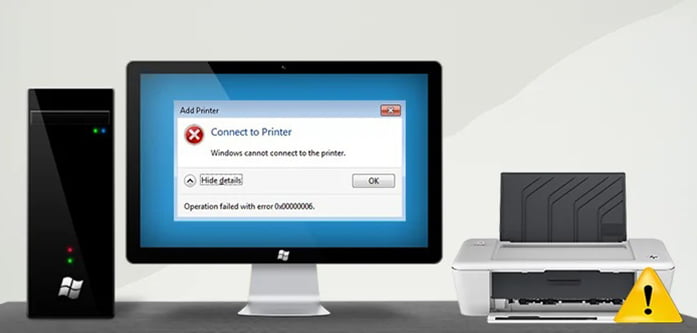
مشکل ارور سه چراغ روشن
راهحل:ممکن است در هنگام کار با پرینتر، با ارور سه چراغ روشن مواجه شوید، که یکی از دلایل این مشکل میتواند عدم نگهداری صحیح از دستگاه در محیط مناسب و تخم گذاری حشرات داخل لیزر اسکنر باشد. در این صورت باید داخل دستگاه پاکسازی شود.

ارور printer in an error state و روشهای رفع آن
اغلب اوقات این خطا، نشان دهنده وجود مشکلی در خود چاپگر است و به مواد مصرفی و برق ربطی ندارد. به صورت کلی ابتدا از روشن بودن چاپگر اطمینان حاصل کرده و سپس مطمئن شوید که از طریق کابل یا WIFI به رایانه شما متصل است. در قدمهای بعدی میتوانید، از کم یا زیاد بودن جوهر اطمینان حاصل کرده و ببینید که کاغذ درون پرینتر گیر نکرده است.
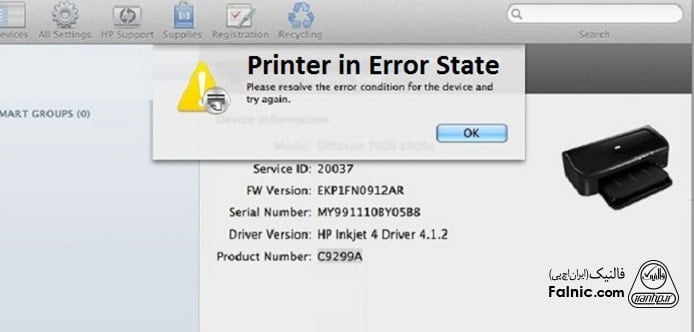
چگونه ارور printer in an error state در پرینتر اچ پی برطرف کنیم؟
اگر پرینتر اچ پی شما به تازگی ارور printer in an error state نشان داده و نمیدانید که باید چگونه آن را برطرف کنید، نگران نباشید در ادامه مقاله قصد داریم روش رفع این مشکل را به شما بگوئیم. در نظر داشته باشید که روشهای گفته شده از یک قائده کلی پیروی کرده و ممکن است در تمامی مدلهای پرینتر اچ پی اندکی تفاوت وجود داشته باشد:
- ابتدا اطمینان حاصل کنید که، پرینتر در حالت آفلاین قرار نگرفته است.
- سپس از روی منوی start، وارد control panel شده و سپس devices and printers را انتخاب کنید.
- حالا از روی لیست باز شده، پرینتر اچ پی خود را پیدا کرده و روی آن راست کلیک کرده و سپس روی گزینه use printer offline کلیک کنید.
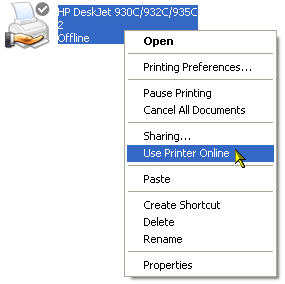
انجام تمام این مراحل، به شما در اصلاح مشکلات پرینتر و رفع این ارور کمک خواهد کرد. به یاد داشته باشید که حتما باید، پرینتر خود را در حالت Default Printer تنظیم کنید.
برای قرار دادن پرینتر در حالت Default باید:
- از روی منوی start، وارد گزینه devices and printers شده و سپس روی پرینتر مورد نظر خود راست کلیک کنید.
- از روی لیست باز شده باید، گزینه Set as Default Printer را انتخاب کنید.
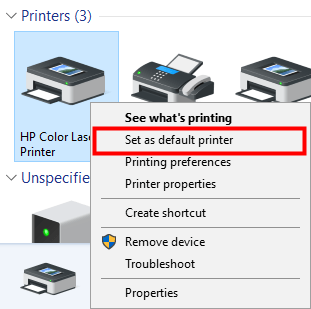
- اکنون علامت تیک سبز، روی آیکون و نماد پرینتر اچ پی مورد نظر شما ظاهر شده و به شما نشان میدهد که پرینتر در حالت پیشفرض قرار گرفته است.
سپس باید از در حال اجرا بودن Spooler Services اطمینان یابید:
- به منو start رفته و سپس عبارت msc را در منو جستجو کنید تا پنجره services برای شما باز شود.
- اکنون به پایین پنجره رفته و بعد از پیدا کردن واژه spooler، از در حال اجرا یا running بودن آن اطمینان حاصل کنید. سپس روی گزینه spooler، دوبار کلیک کرده تا مطمئن شوید که سرویسها، در حالت Automatic mode تنظیم شدهاند نه حالت manual. اگر در حالت manual قرار دارند، آنها را به حالت Automatic mode برگردانده و سپس گزینه apply را بفشارید.
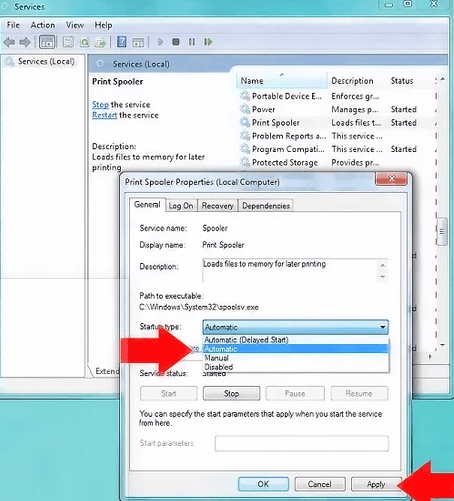
- سپس از روی نوار ابزار گزینه Recovery را انتخاب کرده و در بخش First failure، روی فلش کلیک کرده و Restart the Service را بزنید. مابقی تنظیمات را مانند عکس انجام داده و در انتها گزینه apply را بفشارید.
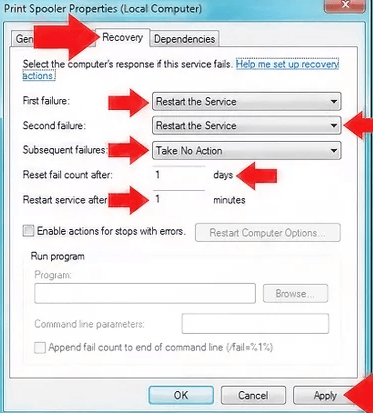
سپس چک کرده و ببینید که پرینتر شما، هنوز در حالت ارور printer in an error state قرار دارد یا نه؟
ظاهر شدن ارور printer in an error state، میتواند به دلیل استفاده از درایور معیوب و ناقص نیز باشد. اگر این ارور مربوط به درایورها باشد، به راحتی با بروزرسانی درایورها برطرف خواهد شد. سادهترین و مطمئنترین راه برای بروزرسانی درایور پرینتر اچ پی، مراجعه به سایت کمپانی اچ پی و بارگیری نرم افزار طبق مشخصات پرینتر از سایت است.
مطالب مرتبط: آموزش رفع خطای Code 30 پرینتر در ویندوز 10
کد خطای 2-41 پرینتر اچ پی
ارور 2-41 یکی از آزاردهندهترین ارورهای پرینترهای اچ پی است که باعث چاپ مجدد صفحات میشود. درصورت برطرف نکردن این خطا، مصرف کارتریج پرینتر افزایش پیدا میکند و مجبور میشوید خیلی زود برای تعویض کارتریج متحمل هزینههای اضافی شود. در مقاله کد خطای 2-41 پرینتر اچ پی میتوانید با این ارور و روش رفع آن بیشتر آشنا شوید.
راه حلهای برطرف کردن کدخطای پرینترها
راه حل رفع کد خطای پرینترها در ویندوز در مطالب فوق بیان شد، اما با اقدامات زیر ساده نیز میتوانید بسیاری از خطاها و ارورها را از بین ببرید.
اتصالات پرینترها را بررسی کنید
بسیاری از خطاها ناشی از قطع شدن اتصالات پرینتر است. پس در صورتیکه با ارورهای پرینتر مواجه هستید، بهترین کار این است که اتصالات پرینترها را بررسی کنید؛ زیرا ممکن است در اثر جابهجایی دستگاهها اتصالات پرینتر به مشکل خورده یا از دستگاه جدا شده باشد.
درایورها به درستی نصب شده است؟
مشکل درایور یکی ازمشکلات نرم افزاری رایج عدم چاپ درست پرینتر است. یکی از اقدامات اولیه برای رفع این مشکل بررسی نصب درست درایورهای پرینتر روی سیستم است.
در اکثر مواقع به علت آپدیت شدن درایورها، ناسازگار بودن نسخه ویندوز با درایورها، نصب ویندوز یا نرم افزارهای جدید روی دستگاه، این مشکلات برای پرینتر شما به وجود میآید. در نتیجه باید نسخه درایور را بررسی کنید و چنانچه نسخه بهروزتری وجود دارد آن را روی کامپیوتر یا لپ تاپ خود نصب کنید.
عملکرد دستگاه را تست کنید
یکی از اقدامات اولیه که میتواند به شما در تشخیص ایراد و عیبیابی پرینترکمک کند، تست کردن عملکرد دستگاه یا گزارش گرفتن از پرینتر است. در اینصورت میتوانید از کارکرد درست پرینتر در چاپ اطلاعات و میزان تونر یا جوهر موجود در کارتریج مطمئن شوید. همچنین خرابی قطعاتی مانند درام، مگنت، کارتریج و … از طریق بررسی این تست انجام میشود.

به صورت دورهای سندی را چاپ کنید
بسیاری از پرینترها بهخصوص، پرینترهای جوهری باید به صورت مداوم و حداقل ماهی چندبار استفاده شوند تا جوهر و چیپست آنها آسیب نبیند. در نتیجه برای اینکه جلوی ظاهر شدن کدخطای پرینترهای جوهری را بگیرید باید از آنها به صورت دورهای استفاده کنید. این کار باعث میشود جوهر موجود در آنها خشک نشود و دستگاه برای مدت بیشتری عمر کند.
در این مقاله سعی کردیم تمام نکاتی که باید درباره ارورهای پرینترهای مختلف و روشهای برطرف کردن آنها بدانید را به زبان ساده بیان کنیم. چنانچه با این راهنماییها نتوانستید مشکل را حل کنید بهتر است برای تعمیر پرینتر خود از کارشناسان فالنیک کمک بگیرید.
خلاصه این مقاله
برای رفع خطاهای پرینتر، ابتدا اتصالات فیزیکی دستگاه را بررسی کرده و از نصب صحیح و بهروز بودن درایورها اطمینان یابید. فعال بودن سرویس Print Spooler در ویندوز و تنظیم آن روی حالت خودکار، بسیاری از خطاهای ارتباطی و نصب درایور را برطرف میکند. در صورت مشاهده خطای "Windows cannot connect to the printer"، تنظیمات فایروال و فعال بودن Print Spooler را بررسی کنید. برای خطای "Access Denied"، از نصب بودن "File and Printer Sharing" و دسترسیهای شبکه مطمئن شوید. خطای "Supply memory error" معمولاً با بررسی نوارهای محافظ کارتریج و نصب صحیح آن حل میشود. اگر پیام "OK" در زمان پرینت ظاهر شد، سایز کاغذ را در تنظیمات پرینتر تنظیم نمایید. برای خطای "printer in an error state"، از روشن بودن و اتصال پرینتر، کافی بودن جوهر و عدم گیر کردن کاغذ اطمینان یابید. در پرینترهای اچپی، غیرفعال کردن حالت آفلاین و تنظیم پرینتر به عنوان پیشفرض نیز ضروری است. با چاپ دورهای اسناد و تست عملکرد دستگاه، میتوانید سلامت پرینتر را حفظ کرده و عمر آن را افزایش دهید.









